Judul : Menghack password windows 7 tanpa software
link : Menghack password windows 7 tanpa software
Menghack password windows 7 tanpa software
Terkait dengan perihal kemanan data dan privasi kita, laptop ataupun komputer yang kita miliki harus diberi password, agar tidak dibuka oleh sembarang orang, dan terkadang merubah password secara rutin dapat membawa dampak keamanan kemanan data yang lebih tinggi, namun apa jadinya misalkan laptop yang baru saja diberi password tak kunjung bisa terbuka, karena anda lupa passwornya, tentunya sangat pusing.. repotkan jika mesti di instal ulang, atau direset dengan software Ophcrack yang ukuran file sizenya 500 MB, belum downloadnya, burningnya, atau dengan Super windows Password reset yang harus dibeli licensinya,ataukah dengan chntpw dari Ubuntu yang harus punya live CDnya juga. nah maka dari itu jnagan panik dulu, kalau ada mudah, kenapa pilih yang susah, dan kalau ada yang gratis mengapa mesti pilih yang berbayarHmmm.. dari pada kelamaan bertele-telenya, lansung saja kita Move On hehe
- Nyalakan Laptop/komputer anda, ketika start up screen muncul,
sesegera mungkin matikan laptop anda dengan menekan tombol power
(Matikan Paksa)
- Karena komputer mati dengan cara tidak normal, maka windows otomatis
mendeteksi jika terdapat masalah dengan laptop anda, sehingga akan
muncul startup repair screen seperti di bawah, pilih menu Launch Startup Repair (recomded)
- Startup repair akan berjalan, dan akan berhenti sampai pemecahan masalah selesai dengan munculnya dialog Box
“Do you want to restore computer using system restore?” pilih Cancel
- Attempting repairs
akan berjalan, biasanya memakan waktu yang cukup lama, jadi anda harus
cukup bersabar, jika attempting repairs selesai maka dialog box akan
muncul
Startup Repair cannot repair this computer automatically Click pada View problem detail seperti pada gambar dibawah, kemudian scroll down sampai paling bawah anda akan menemukan link file privacy statement Microsoft (X:\Windows\System32\en-US\erofflps.txt) click pada link file tersebut
- erofflps otomatis akan terbuka di notepad, kemudian dari notepad pilih menu file>Open (Ctrl+O) masuk ke folder System32 melalui Computer > Windows path installation (umumnya drive C) > Windows > System32 (C:\Windows\System32) , kemudian ganti files of type di notepad menjadi All Files, sehingga seluruh file yang ada di folder system32 akan nampak
- Dari folder System32 temukan file sethc (Program Sticky Keys), seperti pada gambar ditas, kemudian rename menjadi sethc1 atau nama lainnya
- Masih di folder system32 temukan file cmd (Command Prompt), gandakan file tersebut dengan cara copy paste di folder sama, hingga akan muncul duplikat cmd bernama cmd-Copy , rename cmd-Copy tersebut menjadi sethc
- Nah jika sudah selesai merename kedua file tersebut sethc menjadi sethc1 dan cmd-Copy menjadi sethc, berarti proses sudah setengah selesai, saatnya merestar windows, dari notepad pilih Cancel, Don’t send, dan Finish
- Windows otomatis terestar, dan anda kemudian di hadapkan pada login screen dengan windows yang terkunci tekan tombol Shift 5x dengan cepat (Fungsi Sticky Keys) Command Promp yang muncul, bukan sticky keys karena sudah direname
- Pada Command prompt ketikkan perintah berikut
net user (untuk mengetahui username)
nah pada gambar diatas terdapat 3 username yaitu Administrator, Azhar, dan Guest
nah kita akan menjebol password username Azhar,
ketikkan command
net user Azhar * (perhatikan besar kecil huruf)
Type a password for the user : tekan Enter untuk menghilangkan password
Retype the password to confirm : tekan Enter lagi untuk konfirmasi
password untuk username Azhar telah terhapus, kini and bisa login pada akun anda tanpa password - pada kolom password, tekan Enter. dan lihat password anda telah hilang
oh iya saya sedikit melakukan manipulasi gambar untuk kepentingan ilustrasi
selain fungsi sethc anda juga bisa menggunakan fungsi magnify, on-screen keyboard, dan narrator untuk menjebol password windows 7, adapun caranya ngak jauh berbeda dengan diatas, silakan bereksperimen sendiri hehe
kalau masih ngak puas dengan tutorial diatas, check video berikut
dan satu lagi, saya menulis post ini dengan windows live writer, jadi kegitan ngeblog juga bisa juga saat offline click disini
Sumber: http://www.al-alauddin.com/2012/12/cara-hack-menjebol-password-windows-7.html
Demikianlah Artikel Menghack password windows 7 tanpa software
Sekianlah artikel Menghack password windows 7 tanpa software kali ini, mudah-mudahan bisa memberi manfaat untuk anda semua. baiklah, sampai jumpa di postingan artikel lainnya.
Anda sekarang membaca artikel Menghack password windows 7 tanpa software dengan alamat link https://ilmutentanginternet.blogspot.com/2014/04/menghack-password-windows-7-tanpa.html



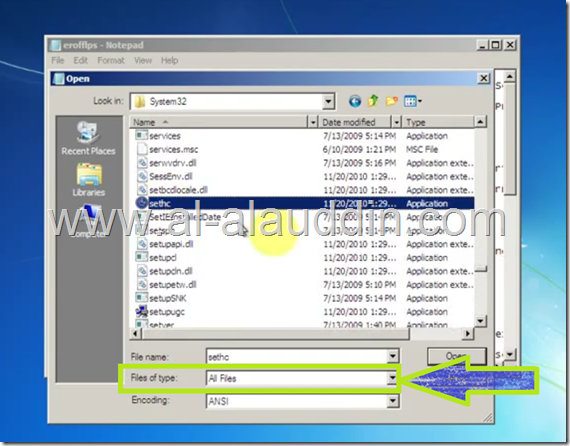




0 Response to "Menghack password windows 7 tanpa software "
Posting Komentar